按键精灵 2014官网正式版下载
- 系统大小:76.7 MB
- 系统语言:简体中文
- 更新时间:04-24
- 授权方式:免费软件
- 推荐星级:
按键精灵是一款能够模拟键鼠动作的脚本软件,通过制作并使用脚本,可以让按键精灵来代替您进行一系列的动作行为,解放您的双手。而且它不像编程软件那样需要专业的技巧,只要有着优秀的逻辑思路就能通过点击动作命令制作一个成熟的脚本,至于代码方面,则就交给按键精灵帮你解决。
按键精灵是一款能够模拟键鼠动作的脚本软件,通过制作并使用脚本,可以让按键精灵来代替您进行一系列的动作行为,解放您的双手。而且它不像编程软件那样需要专业的技巧,只要有着优秀的逻辑思路就能通过点击动作命令制作一个成熟的脚本,至于代码方面,则就交给按键精灵帮你解决。虽然按键精灵的版本号一直是2014开头的,不过软件目前还是在更新,本站提供的是按键精灵 2014官网正式版下载。该版本增强了脚本的制作能力。现在您可通过它来制作功能更强大的脚本了。同时它也修复了按抓色热键无法获取勾选增强取色、不能根据屏幕范围大小保存图片等问题,提升了用户的体验效果。
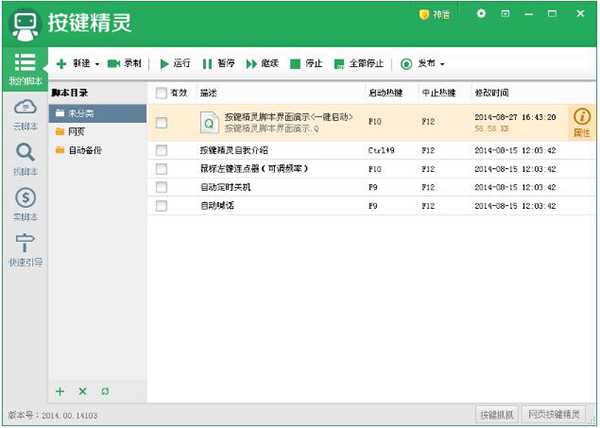
软件特点
1.操作简单,非常容易上手,适合初级编程人员;
2.功能强大,脚本语句丰富,并有强大的录制键鼠操作的功能;
3.界面友好,提供多界面编辑功能,使用鼠标就可以完成大部分的脚本的制作动作;
4.提供写脚本向导、命令库加密、云脚本储存等人性化功能;
5.兼容性好,支持大部分Windows下的软件;
6.内置资源库,提供热门插件、命令库等资源下载;
7.拥有“神盾”保护功能。
软件功能
一、最大亮点
新增脚本界面控件视觉美化,两种外观和七种配色方案
二、界面
1.新增获取窗体标题栏句柄“.TitleHwnd”属性
2.新增获取窗体客户区句柄“.ClientHwnd”属性
3.新增窗体图像路径“.Picture”属性设置
4.新增标签控件文本对齐“.Alignment”属性更多对齐方式设置
5.新增输入框控件滚动条“.ScrollBars”属性设置
6.新增下拉框控件高度“.Height”属性开放设置
7.新增容器控件图像路径“.Picture”属性设置
8.解决列表框控件选项列表属性不能复制与粘贴问题
9.解决浏览框控件过滤条件不生效问题
三、抓点抓色
1.解决按抓色热键无法获取勾选增强取色的颜色问题
2.解决找图找色测试功能,点生成会提示“图片路径无效”的问题
3.解决不能根据屏幕范围大小保存图片的问题
四、插件与命令
解决Office插件CloseXls命令关闭文档不正常问题
五、其他
1.解决登录帐号会出现异常的问题
2.解决UserVar自定义界面修改设置会出现异常问题
3.解决新建脚本向导无法记住上次选择的模版问题
使用方法?
一、按键精灵怎么用于游戏?
按键精灵通过对 桌面颜色、指定图片、文字进行判断,模拟鼠标点击,模拟键盘按键,达到操作游戏的目的。从理论上来说这属于辅助工具,不会破坏游戏平衡。但是当技术达到一定程度也是能做出BT挂的,尤其是现在按键精灵发展起来了,很多的功能插件,能实现BT功能,慢慢的已经偏离了以前的宗旨。现在很多游戏都在屏蔽按键精灵
二、按键精灵怎么制作脚本?
1.有了脚本就可以开始制作了,首先选中该脚本。然后在【工具栏】上点击【发布】,然后在下拉框里面选择【制作小精灵】,这时就会进入制作小精灵的界面
2.进入小精灵制作界面,写上小精灵的说明,点击【开始制作】
3.然后选择好生成的小精灵目录并且填写小精灵的文件名,确定后点保存即可生成了。比如这里我们选择生成到桌面,名字为“我的第一个小精灵”
4.生成小精灵后,会有提示是否打开小精灵所在的文件夹?在这里选择【是】,就可以在该目录中看到生成小精灵文件了
三、按键精灵怎么后台运行?
把下面的语句复制到按键精灵的源文件,保存后,先让需要后台运行的窗口置于当前窗口,然后运行下面的脚本,现在可以让那个窗口在后台了。
Plugin hwnd = Window.GetKeyFocusWnd()
Delay 125
Rem 开始
Plugin Window.SendKeypress(hwnd,88)
Delay 200
Goto 开始
四、按键精灵怎么设置键盘连按?
在按键精灵里,点新建,然后点源文件,然后复制如下内容:For 99999
KeyPress 119 1
Delay 500
EndFor 保存退出,脚本基本就完成了。需要说明的是,99999是重复次数,就是连点99999次的意思,可以自己改;500是延时,就是半秒点一次的意思,如果网络卡的话,可以改大点,比如改成2000(2秒);119就是按键代码,1表示次数。可以换成自己想要按的键。如果不知道自己需要设置的键代码是多少,点右边基本命令——键盘命令——按键,输入自己想要重复的键,点插入,就能看见了。复制这个数字,覆盖到119上就OK了。
五、按键精灵怎么设置自动按键?
1.新建一个脚本
2.设置你需要按什么键,单键组合键都有。设置好了点击插入
3.鼠标抓图,点击抓抓按钮后,鼠标移动到你想点击的位置,按下Ctrl+Alt+1生成坐标1,Ctrl+Alt+2便是生存坐标2,以此类推
4.抓图完毕后,关闭抓图面板,点击左侧鼠标栏目,找到你生成的坐标,点击选取,然后输入你想要的点击次数和左右键,一般为一次。完毕后点击插入按钮
5.然后就是设置最右侧的循环时间咯,图为标准,只要不按下终止键就根本停不下来
6.点击保存退出,只要按下F10开始键,就开始执行啦
更新日志
1、解决 软件名称被修改后会导致无法加载在线命令帮助
2、解决 加密的命令库内调用其它加密的命令库后无法使用的问题
3、优化 在命令库中使用TracePrint命令执行速度变慢问题
4、优化 Import命令支持调用附件文件
5、优化 执行器启动机制
6、优化 窗体、按钮、图像和容器控件的图像路径属性设置为空时清空图像
7、解决 长时间运行脚本容易出现掉线的问题